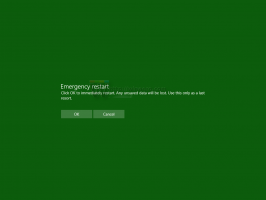Πώς να αλλάξετε την εικόνα λογαριασμού χρήστη στα Windows 11
Αυτό το άρθρο εξηγεί δύο τρόπους αλλαγής της εικόνας λογαριασμού χρήστη στα Windows 11 τόσο για τοπικό όσο και για λογαριασμό Microsoft. Στα Windows 11, η Microsoft επεξεργάστηκε εκ νέου την εμπειρία out-of-box (OOBE), επιτρέποντας στους χρήστες να ρυθμίσουν περισσότερες ρυθμίσεις και να προσαρμόσουν το σύστημα κατά την πρώτη εκκίνηση. Μία από τις αλλαγές περιλαμβάνει τη δυνατότητα να μετονομάστε έναν υπολογιστή στα Windows 11. Ωστόσο, δεν υπάρχει τρόπος να αλλάξετε την εικόνα του λογαριασμού στα Windows 11 κατά την αρχική εγκατάσταση.
Ένας από τους λόγους είναι ότι τα Windows 11 αναγκάζουν τους χρήστες να χρησιμοποιούν λογαριασμούς Microsoft και λαμβάνουν την εικόνα του λογαριασμού από τον καθορισμένο λογαριασμό Microsoft.
Η Microsoft επιτρέπει στους χρήστες να αλλάζουν την εικόνα προφίλ στα Windows 11 ανεξάρτητα από τον τύπο λογαριασμού. Είτε ένα τοπικό προφίλ είτε έναν λογαριασμό Microsoft, μπορείτε να αλλάξετε την εικόνα του λογαριασμού στα Windows 11 με τη βοήθεια αυτού του άρθρου.
Για να αλλάξετε την εικόνα του λογαριασμού χρήστη στα Windows 11, κάντε τα εξής.
Αλλαγή εικόνας λογαριασμού χρήστη στα Windows 11
- Για να ξεκινήσετε, ανοίξτε τις Ρυθμίσεις στα Windows 11. Μπορείτε να χρησιμοποιήσετε το Νίκη + Εγώ συντόμευση ή οποιαδήποτε άλλη μέθοδο.
- Κάντε κλικ στο προφίλ σας στην επάνω αριστερή γωνία του παραθύρου. Εναλλακτικά, μεταβείτε στο Λογαριασμοί Ενότητα.
- Στην επόμενη οθόνη, κάντε κλικ στο Οι πληροφορίες σας κουμπί.
- Στη συνέχεια, κάντε κλικ στο ΕΞΕΡΕΥΝΗΣΗ ΑΡΧΕΙΩΝ για να επιλέξετε μια υπάρχουσα εικόνα που θέλετε να ορίσετε ως εικόνα προφίλ στα Windows 11.
- Μια άλλη επιλογή είναι να τραβήξετε μια νέα φωτογραφία προφίλ χρησιμοποιώντας μια ενσωματωμένη μπροστινή ή πίσω κάμερα. Για να το κάνετε αυτό, κάντε κλικ στο Ανοιχτή κάμερα κουμπί.
- Τώρα, αλλάξτε τη θέση της εικόνας ή μεγέθυνση και μετά κάντε κλικ Εγινε για να αποθηκεύσετε τις αλλαγές.
Σημείωση: Παρόλο που τα Windows 11 σάς επιτρέπουν να χρησιμοποιείτε ένα αρχείο GIF ως εικόνα προφίλ, παραμένει στατικό μόλις εφαρμοστεί. Δυστυχώς, τα Windows 11 δεν υποστηρίζουν επίσημα κινούμενες εικόνες λογαριασμού. Ωστόσο, εάν θέλετε απεγνωσμένα ένα GIF ως εικόνα προφίλ, χρησιμοποιήστε αυτόν τον οδηγό που περιγράφει πώς να ορίσετε μια κινούμενη εικόνα προφίλ χρήστη στα Windows 11 και 10.
Τέλος, εάν χρησιμοποιείτε Λογαριασμό Microsoft, μπορείτε να αλλάξετε την εικόνα προφίλ στα Windows 11 αλλάζοντας το avatar σας στο διαδίκτυο, στον ιστότοπο του Λογαριασμού Microsoft.
Αλλάξτε την εικόνα του λογαριασμού χρήστη για έναν λογαριασμό Microsoft
- Μεταβείτε στον ιστότοπο του λογαριασμού Microsoft χρησιμοποιώντας το account.microsoft.com Σύνδεσμος.
- Εναλλακτικά, ανοιχτό Ρυθμίσεις των Windows(Νίκη+Εγώ), μετά μεταβείτε στο Λογαριασμοί > Οι πληροφορίες σας.
- Κάντε κλικ στο Λογαριασμοί > Διαχείριση των λογαριασμών μου κουμπί. Αυτό το κουμπί θα σας μεταφέρει στον ιστότοπο του Λογαριασμού Microsoft το προεπιλεγμένο πρόγραμμα περιήγησής σας.
- Συνδεθείτε με τον λογαριασμό σας Microsoft και, στη συνέχεια, κάντε κλικ στο Οι πληροφορίες σας σύνδεσμο στη γραμμή εργαλείων.
- Στη συνέχεια, κάντε κλικ στο Αλλαξε φωτογραφία κουμπί.
- Κάντε κλικ στο Προσθεσε μια φωτογραφια συνδέσμου και, στη συνέχεια, επιλέξτε μια νέα εικόνα προφίλ.
- Πάτα το Αποθηκεύσετε κουμπί.
Λάβετε υπόψη ότι ενδέχεται να χρειαστεί λίγος χρόνος για τη λήψη και την εμφάνιση της νέας εικόνας προφίλ σας στα Windows 11. Συνήθως, χρειάζεται λιγότερο από μία ημέρα για να εφαρμοστούν οι αλλαγές.
Αυτό είναι. Τώρα ξέρετε πώς να αλλάξετε την εικόνα προφίλ στα Windows 11.